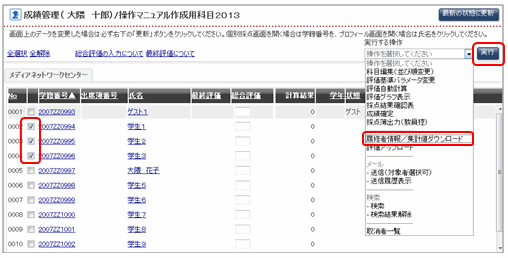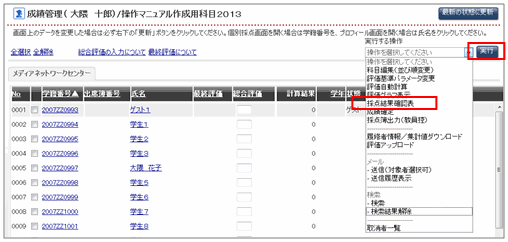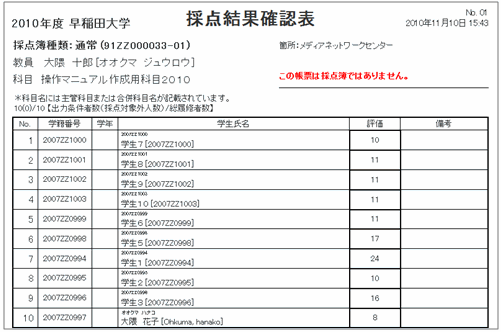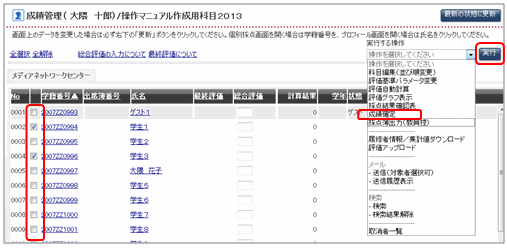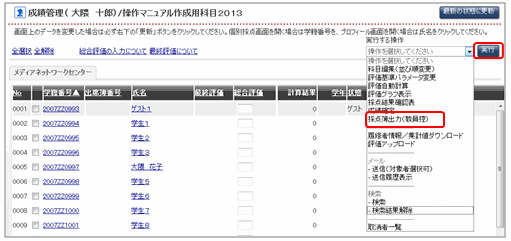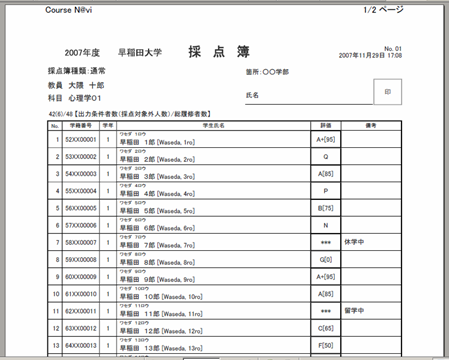07-05. 採点簿作成(3)~データを一括でアップロード(ダウンロード)する
成績管理のダウンロード機能、アップロード機能を使って、ご自身で管理しているExcelなどのデータを反映させて成績をつける手順について説明します。
成績管理をダウンロードする手順について
- 成績管理画面で、成績データをダウンロードする履修者を選択します。操作のリストボックスから〔履修者情報/集計値ダウンロード〕を選択し、実行をクリックします。
- memo
- 何もチェックをしないと全員が選択されます。
- 参照
- 成績管理画面の表示の仕方については以下を参照してください。
07-02.成績管理の確認
- memo
-
履修者の並び順を出席番号順に並べたい場合は、[科目編集(並び順変更)]を選択し、実行をクリックしてください。
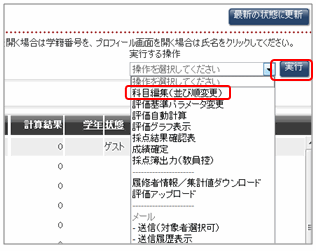
それ以降は11-03. 履修者の並び順を変更する 3.以降の手順に従ってください。
- ダウンロードをする項目を確認し、パスワードを入力します。をクリックします。
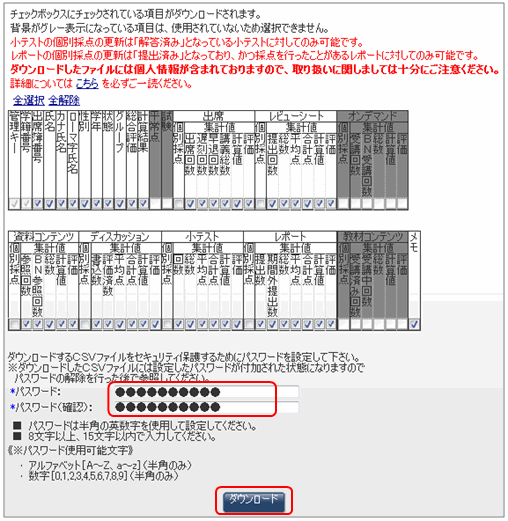
- ファイルのダウンロードが開始されます。ダウンロードされたCSVファイルを利用して評価を入力してください。
- memo
- 必ず、Course N@viからダウンロードしたファイルをアップロードしてください。独自に管理されているExcelファイルなどの場合、フォーマットが異なることにより正常にアップロード出来ない可能性がありますので、Excelファイルなどの利用にあたっては以下の手順を必ず参照してください。
成績管理をアップロードする手順について
- ご自身で利用しているExcelファイルを開きます。
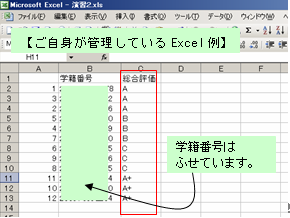
※評価は学部、大学院で指定された採点方法にあわせて入力してください。
例1)素点で採点する科目 → 100~0等
例2)評価で採点する科目 → A+,A,B,C,・・・,P,Q等
例3)評価+素点で採点する科目 → 100~0、H,G等
Excelファイルで履修者の管理を行っている場合、ダウンロードしたファイルと体裁を合わせる必要があります。そのためダウンロードしたCSVファイルにExcel等のデータを貼り付ける作業が必要になります。手順は以下の通りです。
- CSVファイルとExcelファイルのソート順をあわせます。(学籍番号順)※人数があっていること、ずれていないか、などを必ず確認してください。
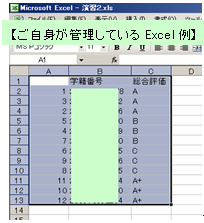
データを選択状態にします。
学籍番号を昇順に指定して、並び替えを行います。 - CSVファイルとエクセルファイルの並び順と学籍番号などが一致していることを確認したうえでエクセルの評価データをコピーしてCSV側にペーストします。
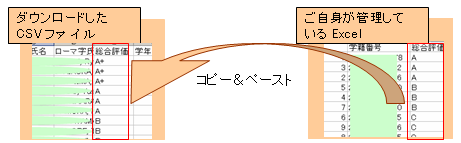
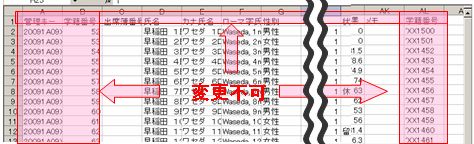
- 注意
- 評価は半角(1バイト)で入力してください。
※全角で入力した場合、CSVファイルでは全角で表示されていても、アップロードし、再読み込みの処理を行うと強制的に半角(1バイト)に変換されます。
- 操作のリストボックスから〔評価アップロード〕を選択し、をクリックします。
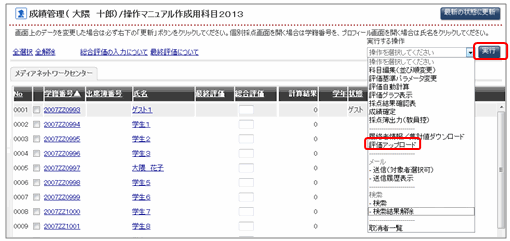
- アップロードをするファイルを選択し、をクリックします。
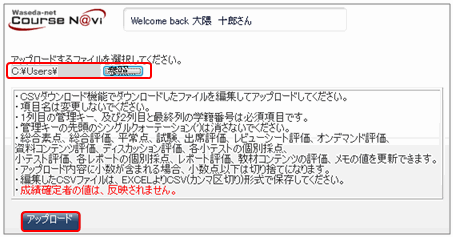
- アップロードした成績をCourse N@viに反映するためには、ボタンをクリックします
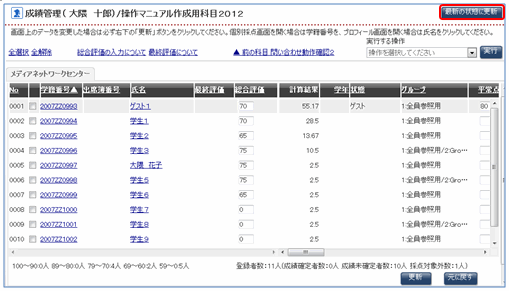
- memo
- ここで登録した履修者の成績を評価グラフで確認することができます。
- memo
- 項目名は変更しないでください。
1列目の管理キー、及び2列目と最終列の学籍番号は必須項目です。
管理キーの先頭のシングルクォーテーション(‘)は消さないでください。
総合素点、総合評価、平常点、試験、出席評価、レビューシート評価、オンデマンド評価、資料コンテンツ評価、ディスカッション評価、各小テストの個別採点、小テスト評価、各レポートの個別採点、レポート評価、メモの値を更新できます。
アップロード内容に小数が含まれる場合、小数点以下は切り捨てになります。
編集したCSVファイルは、EXCELよりCSV(カンマ区切り)形式で保存してください。
成績確定者の値は、反映されません。
採点結果確認表について
Course N@viでは「成績確定」を行うと、それ以降、総合評価を変更することが出来ません。履修者の成績を確認するために、採点結果確認表を印刷することができます。
成績確定について
「成績確定」はCourse N@viから採点簿を出力するために必要な処理です。成績確定を行なわないと採点簿に評価を印字することが出来ません。また、成績確定を行なうと、以降はCourse N@vi上で総合評価を変更することが出来なくなりますので、確定前には総合評価に間違いのないことを十分に確認してください。
- 成績確定をおこないたい履修者を選択し、チェックをいれます。操作のリストボックスから[成績確定]を選択し、をクリックします。
- memo
- 何もチェックをしない場合全員が選択されます。
- 次のいずれかに当てはまる場合には成績は確定されません。
・状態が「在学中」以外の場合(休学、留学など)
・ゲスト
- 注意
- 成績が確定されると、変更ができません。誤って成績確定の処理を行った場合はCouse N@viでは訂正ができません。十分確認したうえで処理を行ってください。